猎豹WIFI怎么安装?猎豹WIFI安装方法分享
时间:2025-05-18 作者:游乐小编
许多朋友可能还不清楚如何安装猎豹wifi,iefans小编整理了详细的安装步骤,供大家参考!

1、首先,从华军软件园下载猎豹免费WIFI的安装包,解压后找到.exe执行文件,双击运行会出现安装界面。你可以选择“立即安装”,软件会按照默认设置快速安装到电脑上。如果你希望自定义安装位置,请点击【选择安装目录】,根据电脑使用情况选择安装路径。需要注意的是,默认安装路径是C盘,小编建议选择自定义安装。然后,勾选【许可协议】,再点击【立即安装】。

2、接下来,静待猎豹WIFI安装完成。安装界面会显示安装进度,当进度条达到100%时,安装即告成功。

3、安装完成后,你就可以享受免费的WIFI服务了!
关于猎豹WIFI的更多技巧:
如何修改猎豹WIFI的密码?详细的密码修改方法介绍
为什么猎豹WIFI开启失败?解决开启失败的处理技巧
猎豹WIFI如何隐藏与显示图标?隐藏和显示图标的方法解析
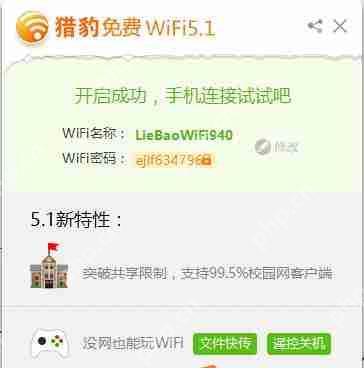
小编推荐:
相关攻略
更多 - 学生笔记本电脑推荐 学生党笔记本电脑推荐平价又实用 05.19
- 电脑怎么调出拼音打字 拼音输入法调出方法 05.19
- 打印机怎么连接电脑 打印机连接电脑步骤 05.19
- 电脑cpu温度多少正常 cpu温度正常范围 05.19
- 电脑如何截图 电脑截图操作详解 05.19
- 电脑密码怎么设置 设置电脑密码步骤 05.19
- 电脑开不了机怎么重装系统 系统重装详细步骤解析 05.19
- 照片同步问题:iCloud图库与本地存储的选择 05.19
热门推荐
更多 热门文章
更多 -

- 《哈利波特:魔法觉醒》守护神测试方法攻略
-
2022-09-17 13:04
手游攻略
-

- 大话西游手游冰封幻境最强攻略 冰封幻境解析
-
2022-05-08 21:12
手游攻略
-

- 黑人抬棺材专业团队跳舞
-
2022-07-30 08:06
八卦新闻
-

- 口袋妖怪金手指代码大全
-
2021-12-12 12:51
单机攻略
-

- 《巫师3》妓院升级心得
-
2021-12-16 01:00
单机攻略



















